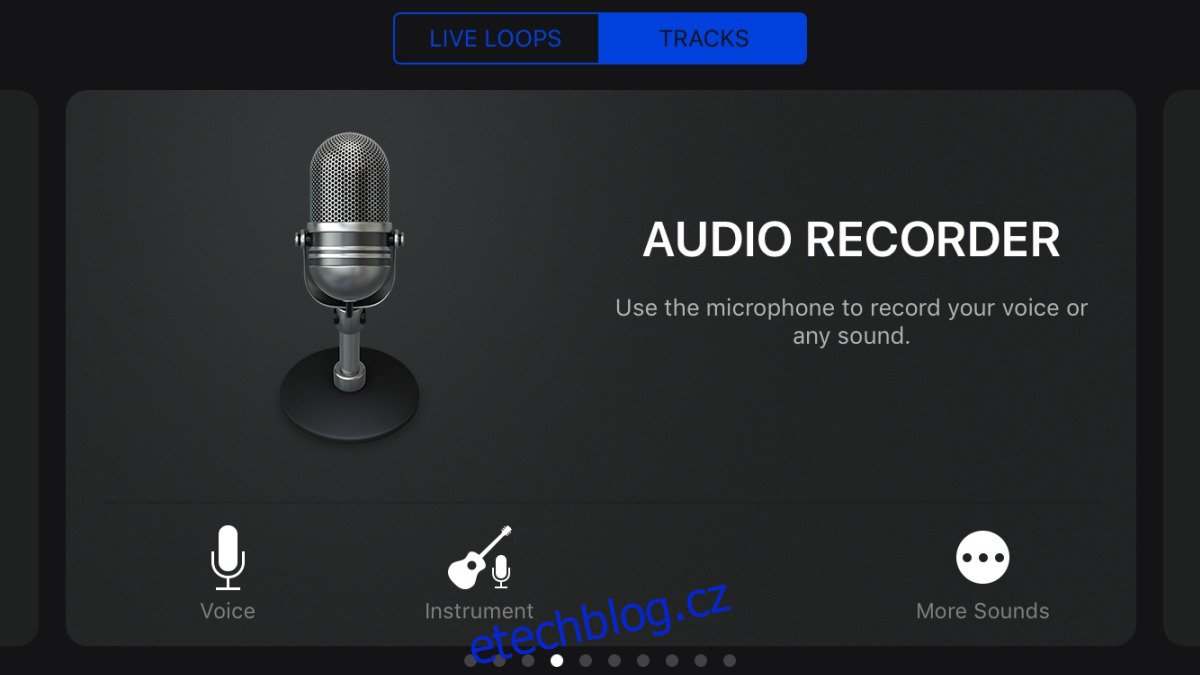V době, kdy byly běžné telefony hlavním proudem, byla změna vyzváněcích tónů snadná. Pokud jste měli alespoň okrajově dobrý telefon Nokia, mohli jste si jako vyzváněcí tón nastavit písničku. Operační systém Nokia hrál dobře se soubory MP3. To stále platí pro telefony Android. Nejsou zde žádné obruče, kterými byste museli přeskakovat, pokud chcete jako vyzváněcí tón použít skladbu. S iOS to není ono. Soubory vyzváněcích tónů pro iOS jsou ve formátu M4R a nemůžete jen uložit soubor do zařízení a použít jej jako vyzváněcí tón. Pokud nemáte zařízení s jailbreakem, je tu docela dost obručí, kterými můžete proskočit. Dobrou zprávou je, že Apple udělal GarageBand zdarma pro každého a můžete jej použít k vytváření vyzváněcích tónů. Konkrétně jej můžete použít k přeměně skladby z hudební knihovny na vyzváněcí tón.
Stáhněte si GarageBand z App Store (odkaz na konci) a otevřete jej.
Table of Contents
Nástroj pro záznam zvuku
GarageBand má spoustu nástrojů pro nahrávání. Pro náš účel potřebujeme nástroj Audio Recorder. Klepněte na tlačítko plus v horní části aplikace a vyberte možnost Vytvořit novou skladbu. Projděte zobrazené nástroje a klepněte na Záznam zvuku.
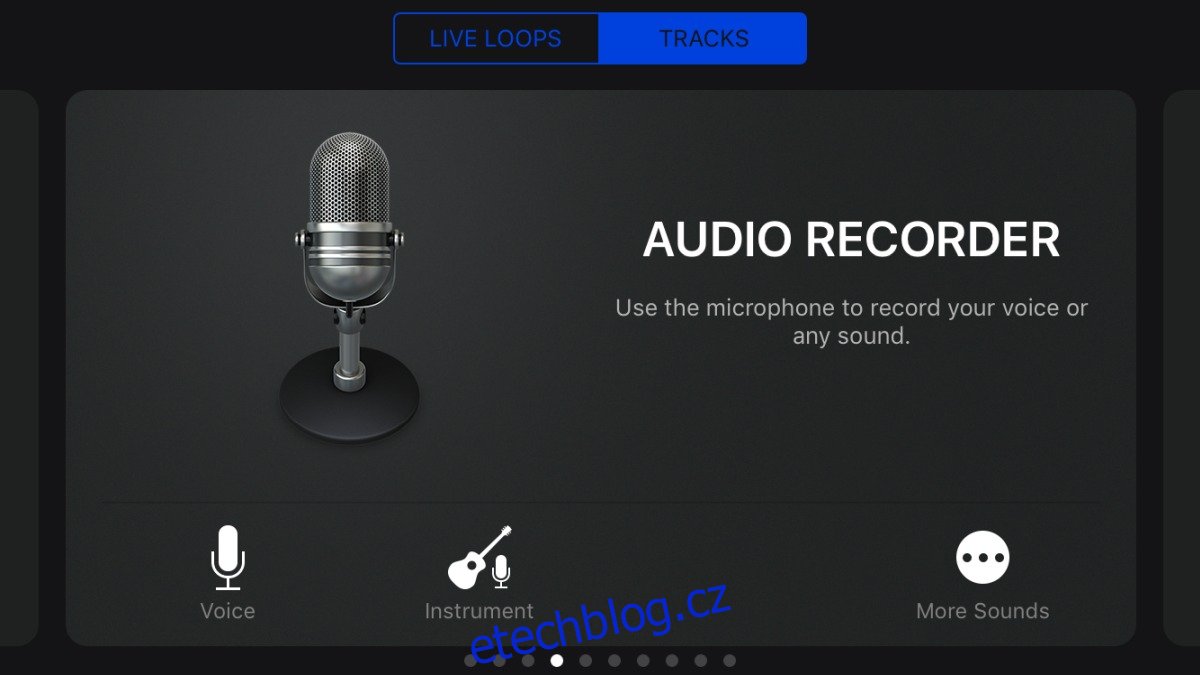
Přidat sekci písní
Klepněte na tlačítko stop v horní části a klepněte na tlačítko metronomu. Ve výchozím nastavení je toto tlačítko modré, což znamená, že je aktivní. Když na něj klepnete, vypnete jej, což je to, co musíte udělat.
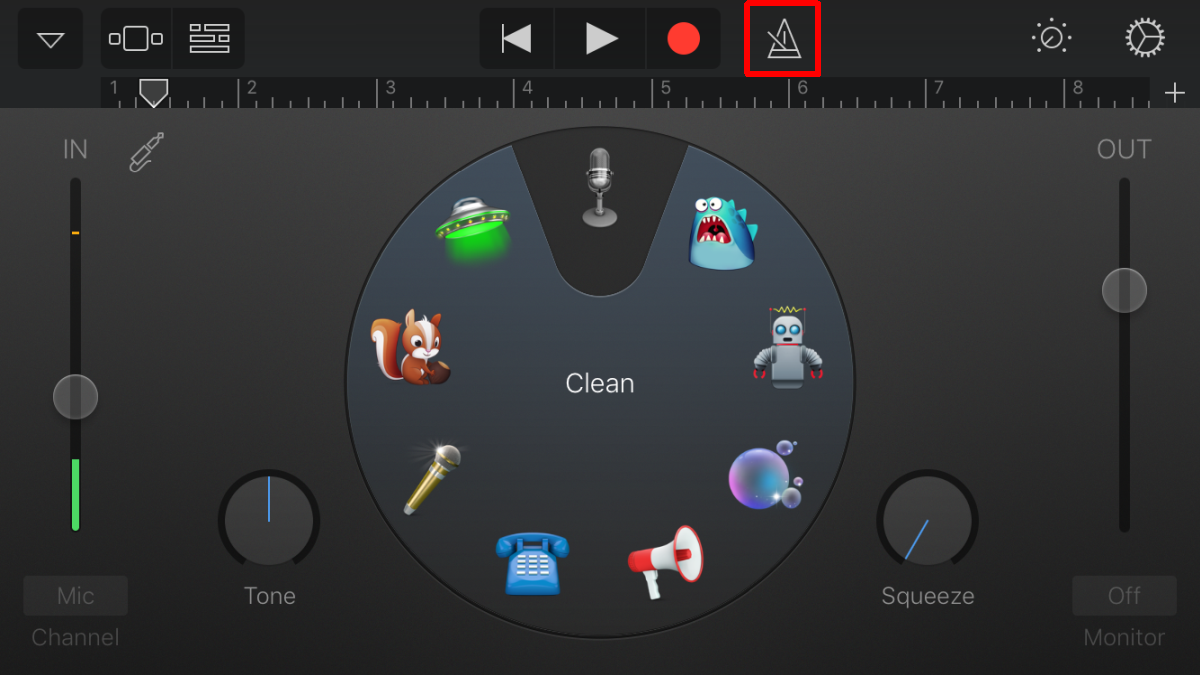
Nyní, když je metronom vypnutý, klepněte na tlačítko plus pod tlačítkem ozubených kol vpravo nahoře. Tím přidáte sekci skladeb. Klepněte na něj a nastavte jeho délku na automatickou a vraťte se zpět kliknutím na ‚Hotovo‘.
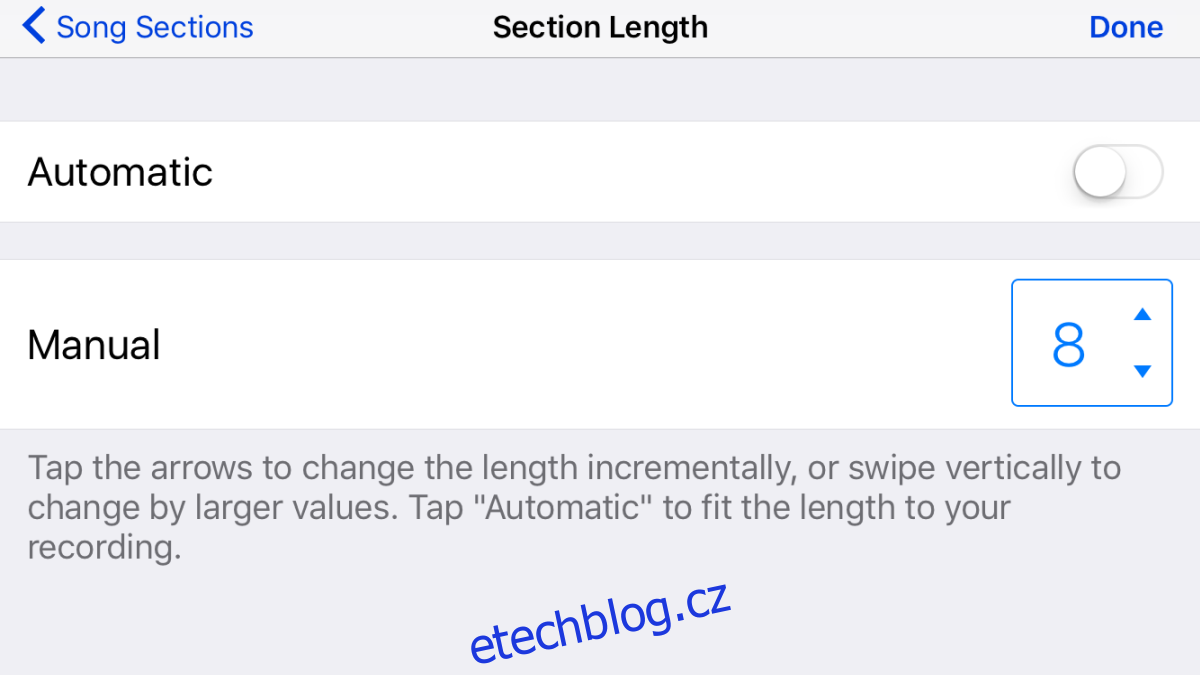
Vyberte Song From Library
Zpět na hlavní obrazovce Audio Recorder klepněte na tlačítko smyčky vedle ikony ozubeného kola.
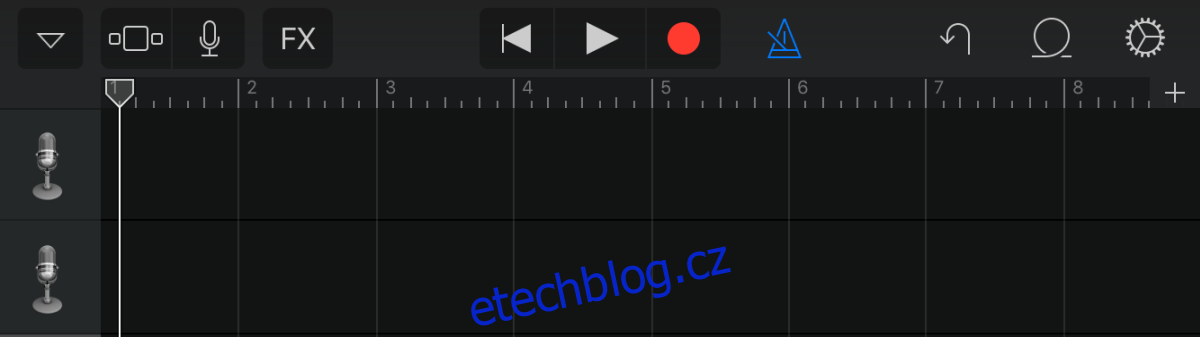
Přejděte na kartu Hudba. Klepněte a podržte na skladbě, kterou chcete použít jako vyzváněcí tón. Klepněte a podržte jej, dokud nebude přidán do nástroje Audio Recorder. Ujistěte se, že skladba začíná na 0 sekundách. Pokud ne, přetáhněte jej na začátek.
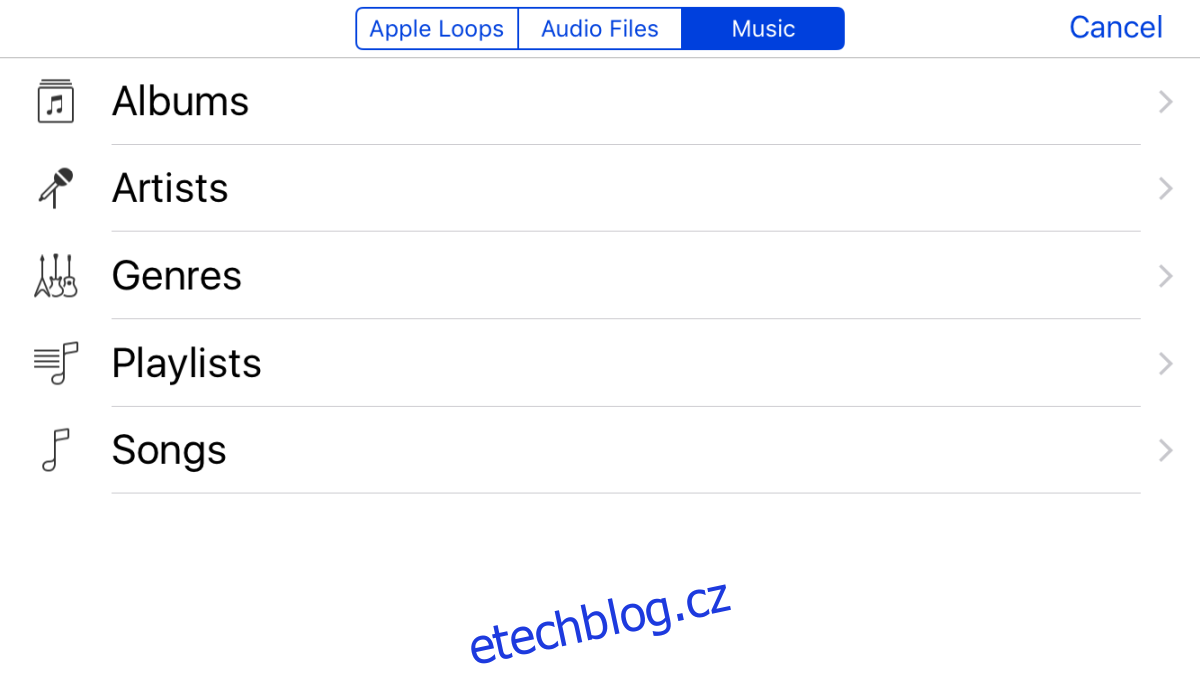
Exportovat skladbu jako vyzváněcí tón
Klepněte na tlačítko trojúhelníku směřujícího dolů vlevo nahoře. Vyberte ‚Moje písně‘. Skladba se uloží jako projekt do vašich skladeb v GarageBandu. Klepněte na vybrat vpravo nahoře a všechny skladby se začnou třást, jako když smažete aplikace z domovské obrazovky.

Klepněte na skladbu, kterou chcete exportovat, a klepněte na tlačítko sdílení vlevo nahoře. V nabídce sdílení vyberte možnost Vyzváněcí tón. Zadejte název vyzváněcího tónu. GarageBand automaticky ořízne skladbu na 30 sekund, správnou délku pro vyzváněcí tón, a exportuje ji do vašich zvuků.
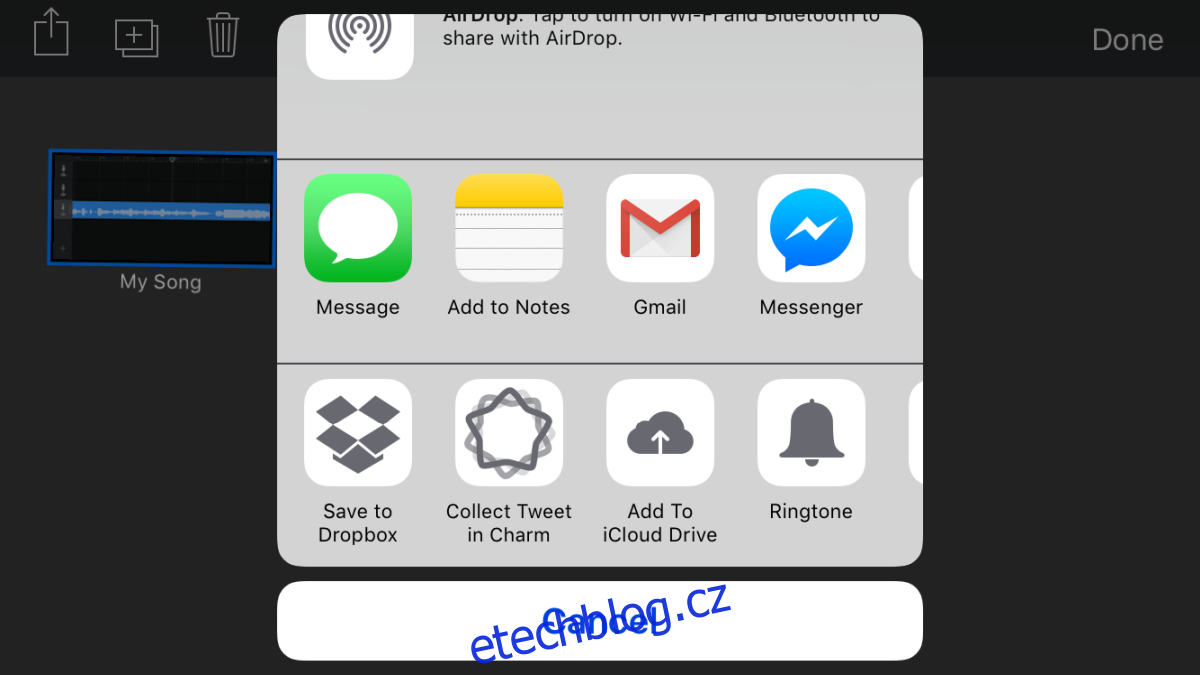
Nastavit vyzváněcí tón
Otevřete aplikaci Nastavení. Přejděte na Zvuky> Vyzváněcí tón a vyberte skladbu, kterou chcete nastavit jako vyzváněcí tón, a je hotovo.
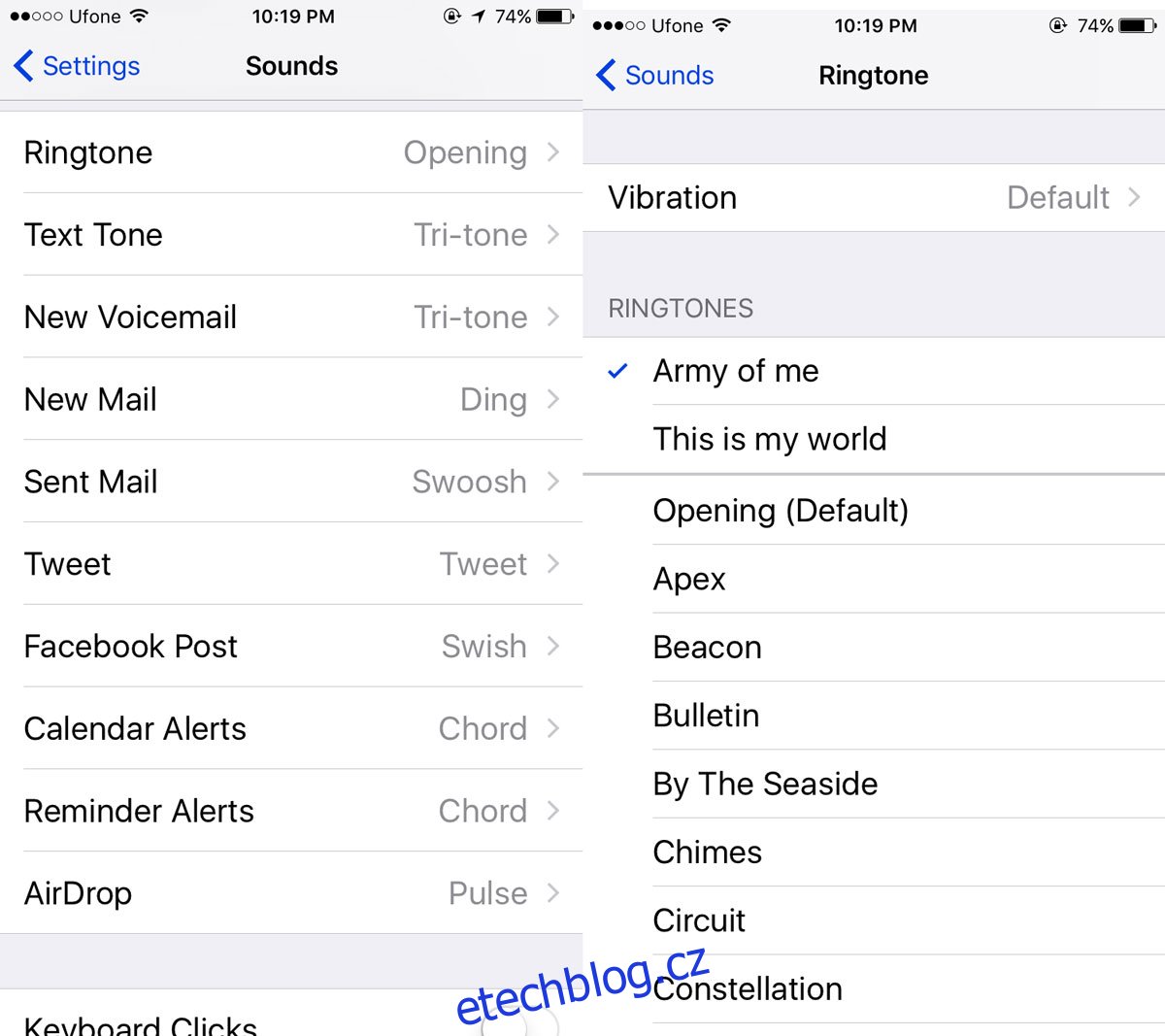
Stáhněte si GarageBand z App Store